HELP
Cenni preliminari
Il servizio "TUAP Turismo Arrivi e Presenze - Acquisizione on line dei flussi turistici" si rivolge a tutte le strutture ricettive piemontesi per facilitare la trasmissione dei dati dei flussi turistici agli Uffici Statistici Provinciali, sul modello "Rilevazione mensile dei clienti" nel formato richiesto dall'ISTAT. I titolari delle strutture ricettive sono tenuti infatti, secondo la L.R. 12/1987 e successive, a trasmettere mensilmente alla Provincia di competenza i dati statistici sul movimento turistico.
Questo sistema informativo consente alle strutture di trasmettere on line i dati di arrivi e presenze e garantisce alle Province il ruolo di supervisore e controllo. Per ogni informazione è possibile contattare l'Osservatorio Turistico al numero 011.432.6206 o ad inviare una e-mail all'indirizzo tuap@regione.piemonte.it
Accesso
L'accesso al servizio avviene previa abilitazione che deve essere richiesta all'Osservatorio Turistico.
Abilitazione
L'abilitazione deve essere richiesta scaricando il modulo di abilitazione (doc, 46KB) e inviandolo, dopo averlo debitamente compilato, via e-mail all'indirizzo tuap@regione.piemonte.it o via fax al numero 011.432.5718.
L’Help desk dell’Osservatorio Turistico segnalerà tempestivamente l’avvenuta abilitazione, comunicandovi i codici per l’accesso al servizio (Nome struttura e Codice struttura), con una mail di conferma all'indirizzo specificato nel modulo. .
Struttura delle pagine
Tutte le pagine del servizio presentano caratteristiche comuni.
IMPORTANTE: per la navigazione non utilizzare le frecce del browser "avanti" e "indietro", ma utilizzare esclusivamente i pulsanti e i link del servizio per evitare la perdita dei dati.
Navigazione tra le funzioni principali del servizio

Cliccando sui pulsanti che si trovano nella parte superiore di ogni finestra si passa direttamente alla home page, alla gestione movimenti, all'area dei contatti e all'help.
Sotto i pulsanti per la navigazione si trovano le informazioni del nome utente e il pulsante di chiusura della sessione.
Inoltre sono riportate le informazioni sul profilo di accesso.
Il pulsante "chiudi sessione" permette di abbandonare la connessione protetta (https) e di tornare alla home page del servizio.
Pulsanti a fondo pagina

Tra i pulsanti che si possono trovare a fondo pagina, i più frequenti sono:
- "indietro", che permette il ritorno alla pagina precedente;
- "annulla", che permette di pulire i campi compilati (ad eccezione di quelli precompilati automaticamente);
- "salva i dati", che permette, attraverso il salvataggio nella banca dati, di terminare il processo di inserimento o modifica delle informazioni.
Home
Nella home page ogni utente avrà visibilità sui dati della propria struttura ricettiva.
Nel caso in cui l'operatore sia referente di più strutture ricettive, può visualizzare i dati anagrafici pervenuti al Sistema regionale della Ricettività piemontese di ciascuna struttura: in questo caso occorre selezionare la struttura ricettiva per la quale si intende compilare i dati dei movimenti turistici.
L'operatore deve poi selezionare l'anno e il mese di riferimento.
Una volta selezionato il periodo di riferimento desiderato, sarà possibile scegliere quale modalità di compilazione utilizzare per quel mese e anno. Mediante la procedura on line è possibile effettuare l'inserimento e l'invio dei movimenti direttamente via web, mentre la procedura off line prevede lo scarico di un modulo excel da compilare "in locale" e da inviare nuovamente alla Provincia.
ATTENZIONE! Le due procedure devono essere utilizzate in maniera esclusiva: la modalità scelta è vincolante e deve essere mantenuta per tutto il mese selezionato.
Procedura di inserimento on-line: "gestione movimenti"
La pagina presenta i seguenti pulsanti:

Per inserire i dati dei movimenti, cliccare su "Inserisci i movimenti".
Per modificare i dati dei movimenti precedentemente inseriti, cliccare su "Modifica".
Cliccando su "Stampa" è possibile stampare il riepilogo dei dati inseriti, che è visibile tramite il pulsante "Visualizza riepilogo".
Per tornare alla pagina precedente, cliccare su "Indietro".
La funzione "Invia dati alla Provincia" consente di trasmettere mensilmente via web il dettaglio giornaliero dei movimenti alla Provincia di riferimento e di memorizzarli sulla base dati centralizzata.
Inserimento movimenti
La prima operazione da effettuare è la selezione del giorno per il quale si intendono inserire i movimenti.
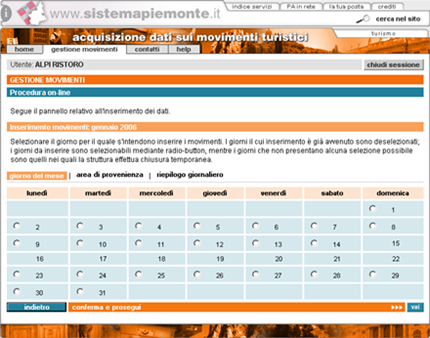
I giorni che sono già stati inseriti risultano deselezionati; i giorni che non presentano alcuna selezione possibile sono quelli nei quali la struttura effettua un periodo di chiusura o una chiusura temporanea.
NB: i giorni di chiusura sono quelli dichiarati dalla struttura medesima nella rilevazione annuale fatta pervenire al Comune e all'ATL tramite la modulistica recuperabile all'indirizzo http://www.regione.piemonte.it/turismo/modulistica/index.htm
Qualsiasi anomalia deve essere segnalata all'Osservatorio Regionale del Turismo (tuap@regione.piemonte.it)
Dopo aver individuato il giorno, cliccare su "Conferma e prosegui".
Successivamente, per inserire i dati, occorre selezionare l'area territoriale desiderata. In ognuno dei tre casi (Italia, Paesi europei, Paesi extraeuropei), comparirà la tabella riportante le sotto-zone relative all'area presa in considerazione. Quindi, nel caso dell'Italia, i dati saranno suddivisi per regione, negli altri due casi appariranno i paesi appartenenti alle Comunità considerate.
NB: il riepilogo giornaliero è visualizzabile solo dopo aver compilato la presente area.
Una volta inserite le zone di riferimento, è necessario cliccare su "Conferma e prosegui".

Dati generali
I campi contrassegnati con * sono obbligatori.
Il pulsante "indietro" ripropone la pagina precedentemente visualizzata e comporta la perdita di eventuali dati non salvati.
Il pulsante "salva i dati" memorizza i dati inseriti e ripropone la home page.
Il pulsante "annulla" pulisce i campi.
Il campo "Presenti giorno precedente" è inseribile solo se è il primo mese per il quale la struttura invia alla Provincia i dati dei movimenti via web.
Selezionando "Conferma e prosegui" la situazione giornaliera viene salvata in un'area riservata.

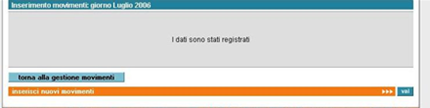
Con "Riepilogo giornaliero" si può ottenere un prospetto riassuntivo del giorno di riferimento.
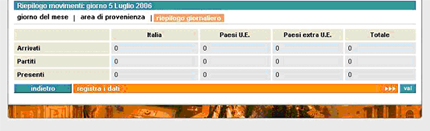
Quando si inseriscono gli arrivi e le partenze per i Paesi Extraeuropei è possibile visualizzare il glossario, che agevola l'operatore nell'individuare l'esatta collocazione del Paese di provenienza: questo è particolarmente utile nel caso in cui l'inserimento preveda un'aggregazione territoriale differente dai confini amministrativi di uno Stato.
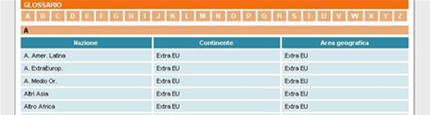
Se dalla pagina relativa alla procedura online si clicca su "Visualizza riepilogo", comparirà un riepilogo del mese e dell'anno selezionati suddiviso per quindicine.
Cliccando su ognuna delle voci presenti nella tabella del riepilogo, è possibile visualizzare il dettaglio di:
- arrivi
- partenze
- presenze per ogni giorno del mese.
Tali dettagli saranno visualizzati in alto nella medesima pagina.
Una volta consultate le quindicine relative al mese selezionato, sarà possibile tornare alla pagina relativa alla procedura on line cliccando sul pulsante "Indietro". Nella medesima pagina del riepilogo, comparirà, se richiesto, il dettaglio per arrivi, partenze e presenze per ogni giorno del mese.
Prima di effettuare l'invio dei dati alla Provincia, è necessario compilare il campo "Giorni effettivi di apertura mensile": infatti possono esserci stati giorni nei quali la struttura è rimasta chiusa per motivi diversi dai periodi di chiusura comunicati.
Procedura di inserimento off-line: "gestione movimenti"
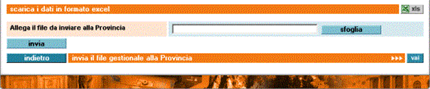
È possibile inviare i dati degli arrivi e delle presenze su file esterno: il gestore può inserire i dati in locale (su foglio excel) e collegarsi al sistema web solo a fine inserimento per l'invio mensile alla Provincia di riferimento.
In modalità off line è necessario scaricare un modulo in formato excel cliccando su "Scarica il modulo in formato excel".
L'invio alla Provincia deve essere effettuato solo quando è completata l'attività di inserimento dei dati per il mese di riferimento: occorre selezionare "Allega il file da inviare alle Province" (per cercarlo nel computer, utilizzare il pulsante "Sfoglia").
Cliccando sul pulsante "invia" il file con il dettaglio giornaliero dei movimenti sarà trasmesso alla Provincia di riferimento e i dati saranno memorizzati sulla base dati centralizzata.
Il file da inviare alle Province deve essere salvato con estensione .csv e avere la denominazione idturf-anno-mese.csv che compare come denominazione automatica.
Per coloro che usano Open Office si invita a fare attenzione alla fase di salvataggio in formato csv. Il programma calc visualizza la seguente finestra per definire i separatori di campo e di testo.
Questi devono essere impostati come in figura:
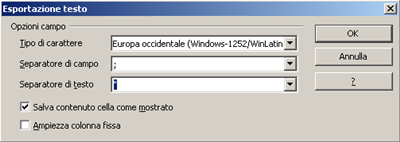
Consultazione movimenti

Cliccando su "Consultazione mesi precedenti" è possibile controllare lo stato delle pratiche, con particolare riferimento alla data di invio dei dati alla Provincia e al tipo di compilazione scelta per ognuno dei 12 mesi dell'anno selezionato.
La colonna relativa al mese serve a rendere possibile la visualizzazione del riepilogo di un mese a scelta.
Nei campi relativi alla colonna "Tipo di compilazione" è segnalata la procedura selezionata dall'utente per il mese corrispondente.
Può capitare che l'invio dei dati alla Provincia abbia esito negativo: in questo caso, nella colonna "Invio alla Provincia" saranno segnalati i tentativi d'invio effettuati con la relativa data.
I dati inviati devono essere validati dalla Provincia, come richiesto dalla legge. Nella colonna "Convalida Provincia" viene riportata tale informazione.
Il riepilogo visualizzato mediante il pulsante "Visualizza riepilogo" è il medesimo al quale si può accedere dalla pagina di gestione dei movimenti, suddiviso in prima e seconda quindicina, con la possibilità di visualizzarne il dettaglio e effettuarne la stampa.
SISTEMA PIEMONTE